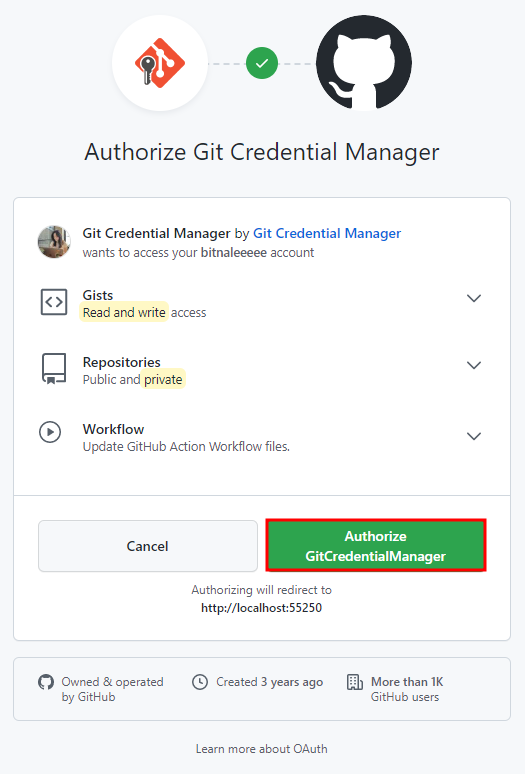[Git] 터미널 계정 변경 방법(Windows)
1. 현재 깃에 설정된 계정/메일 확인
$ git config user.name
$ git config user.email
터미널에서 위 명령어로 현재 설정된 계정/메일을 확인할 수 있다.
2. 원하는 깃 계정/메일 변경
$ git config --global user.name 변경을 희망하는 계정
$ git config --global user.email 변경을 희망하는 이메일
위 명령어로 계정/메일을 변경할 수 있다.
3. Push 오류 확인
계정을 변경하고 푸쉬를 하면 아래와 비슷한 오류가 나온다.
아래 오류를 해결하러면 Windows 자격 증명을 변경해야 한다.
remote: Permission to bitnaleeeee/bitnaleeeee.github.io.git denied to recordboy.
fatal: unable to access 'https://github.com/bitnaleeeee/bitnaleeeee.github.io.git/': The requested URL returned error: 403
4. Windows 자격 증명 변경
자격 증명 변경 경로
제어판 > 사용자 계정 > 자격 증명 관리자 > Windows 자격 증명
자격 증명 변경 과정
1. 제어판 > 사용자 계정
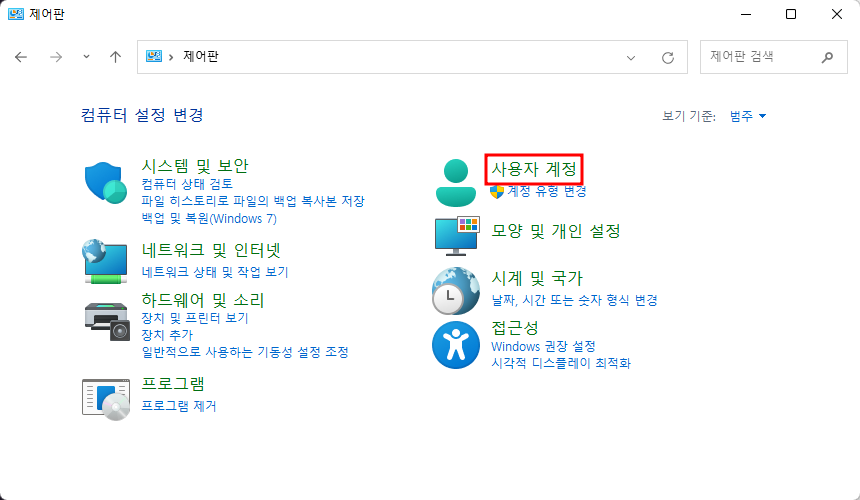
2. 제어판 > 사용자 계정 > 자격 증명 관리자
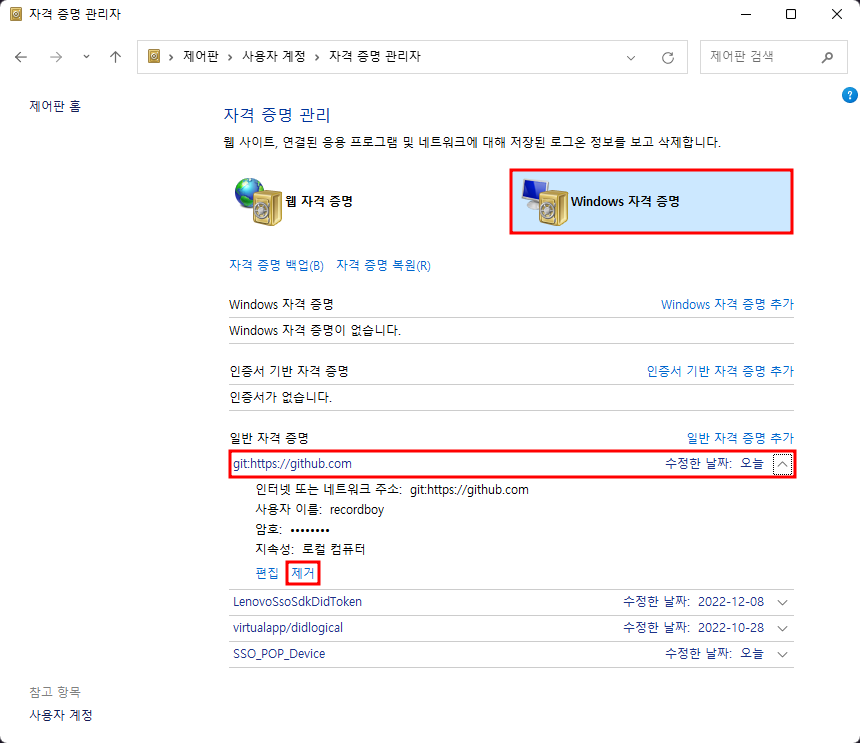
2. 자격 증명 관리자 > Windows 자격 증명 > 일반 자격 증명 > git:https://github.com 제거
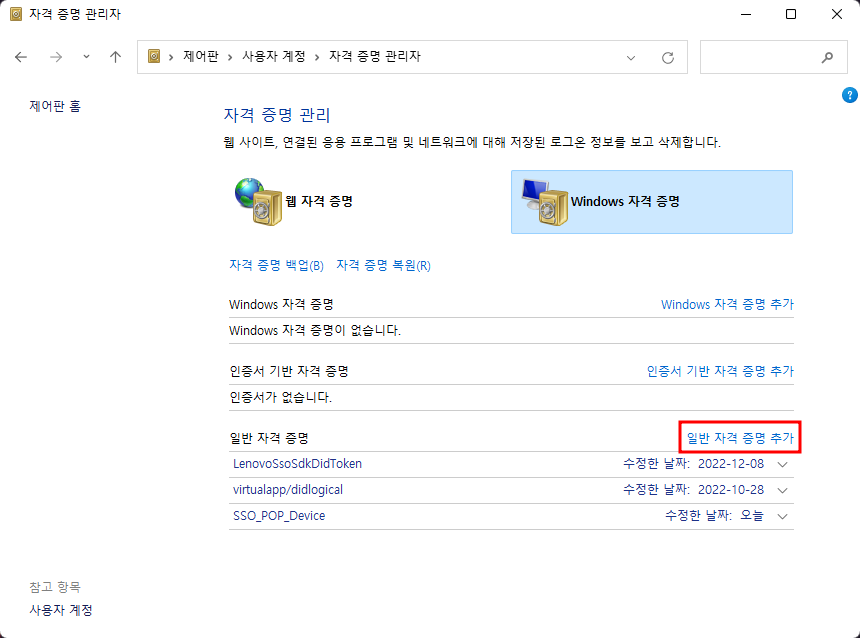
4. 자격 증명 관리자 > Windows 자격 증명 > 일반 자격 증명 > 일반 자격 증명 추가
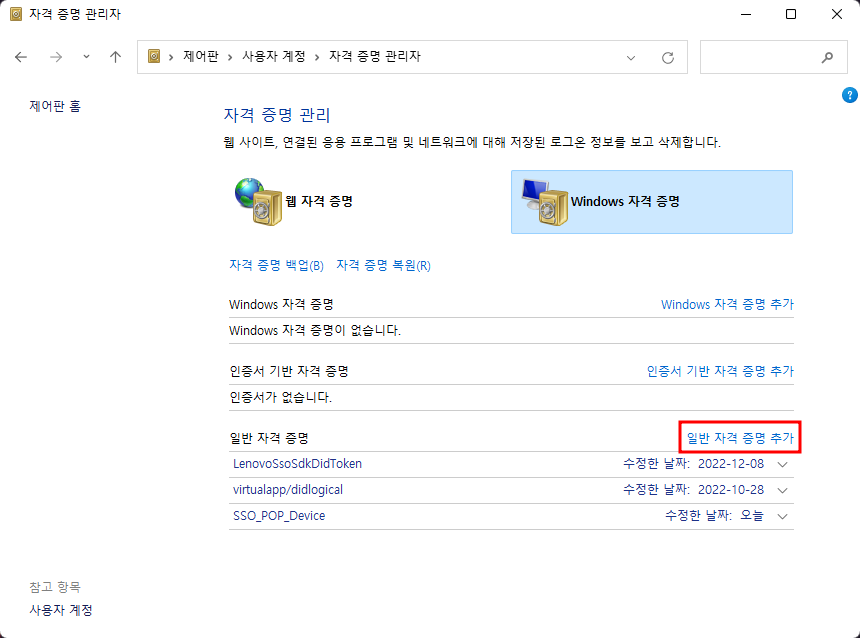
5. 일반 자격 증명 추가 > 정보 입력하고 확인
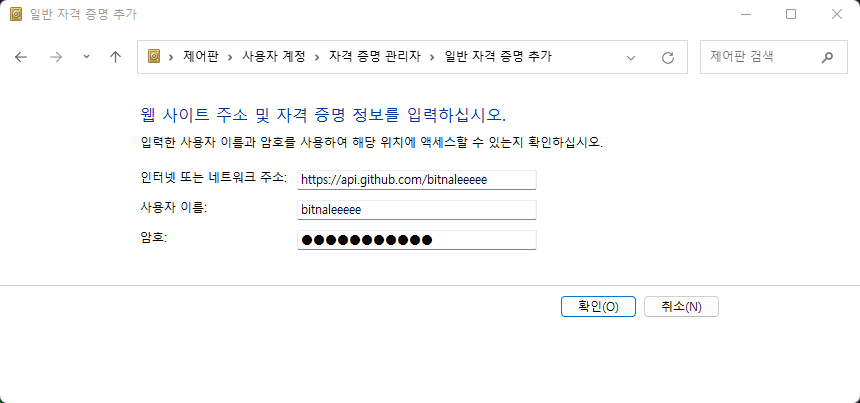
- 인터넷 또는 네트워크 주소:
https://api.github.com/변경할 계정 - 사용자 이름:
변경할 계정 - 암호:
변경할 계정 암호
6. 깃허브 인증 팝업 출력 > Sign in with your browser 클릭
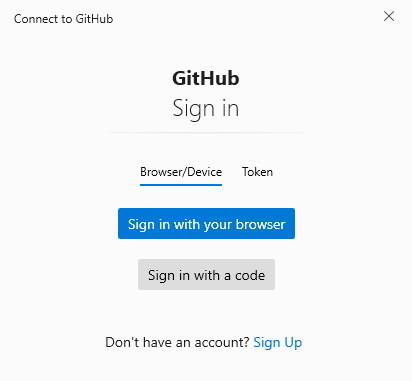
7. 깃허브 인증 팝업 출력 > Authorize GitCredentialManager 클릭하면 인증 성공